درس اليوم هو إضافة الصور
إفتح برنامج البوربوينت
أفتح صفحة جديدة خالية
تاكد من وجود شريط الصور اذا ما موجود روح وطلعه من VIEW----TOOLBARS-----PICTURE
او الضغط على الزر اليمين فوق ورح تطلع لك قائم اختر PICTURES
اول صورة توضيح مهام الادوات
الزر الاول : اضافة صورةINSERT PICTURE
الزر الثاني: تغيير الوان الصورة --- ابيض اسود --- رصاصي ---WASHOUT يجعل الصورة باهتة وكأنها علامة مائية
الزر الثالث: زيادة حدة التباين في الالوانMORE CONTRAST
الزر الرابع: تخفيف حدة التباين في الالوانLESS CONTRAST
الزر الخامس: زيادة الاضاءةMORE BRIGHTNESS
الزر السادس: تخفيف الإضاءةLESS BRIGHTNESS

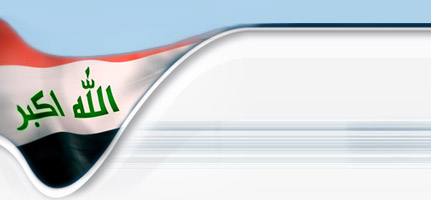









 رد مع اقتباس
رد مع اقتباس



































